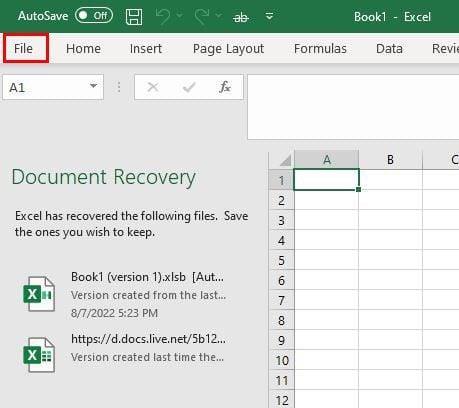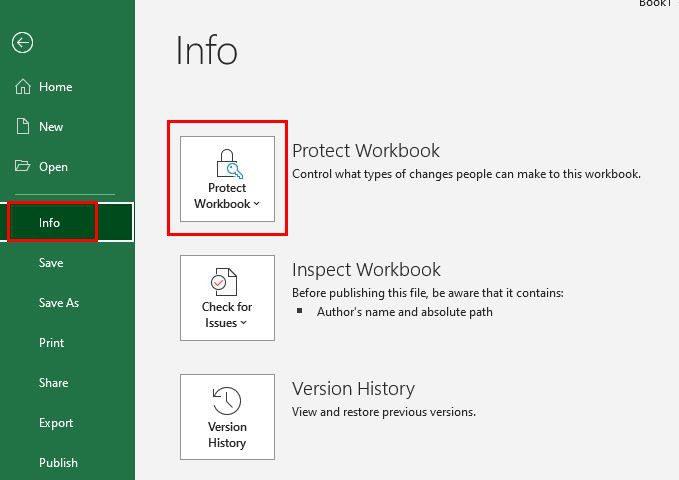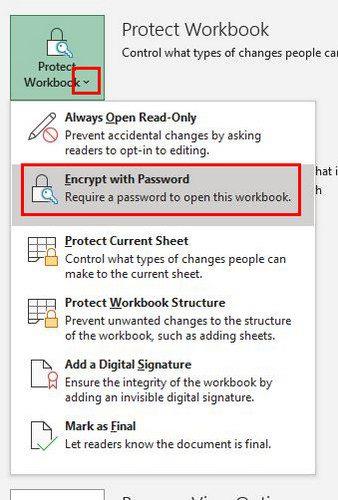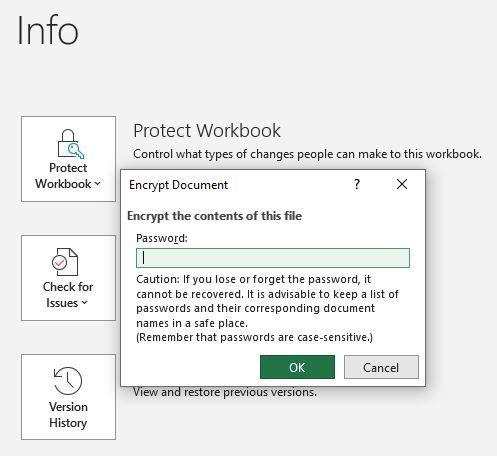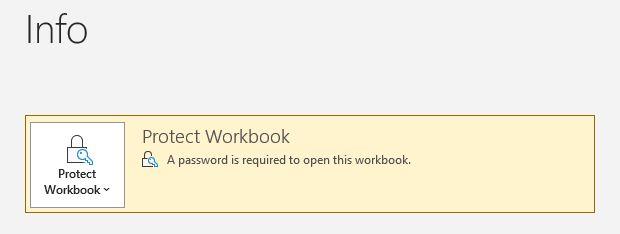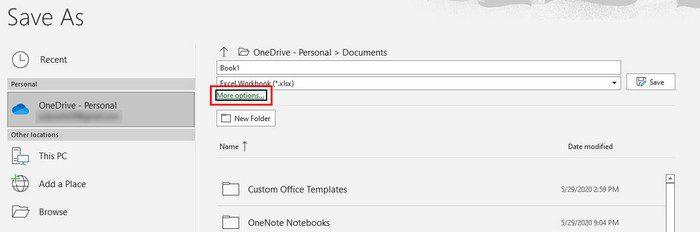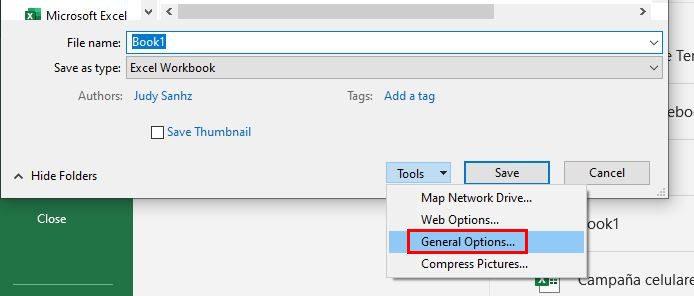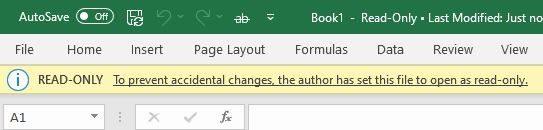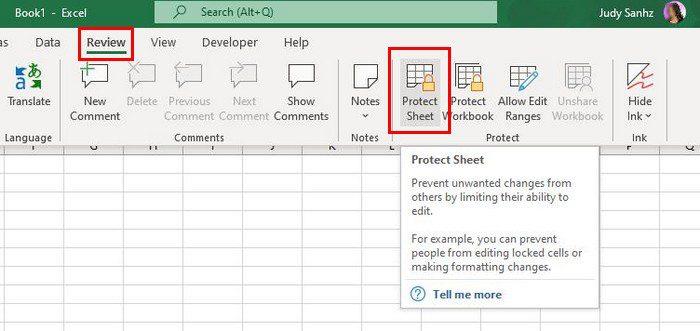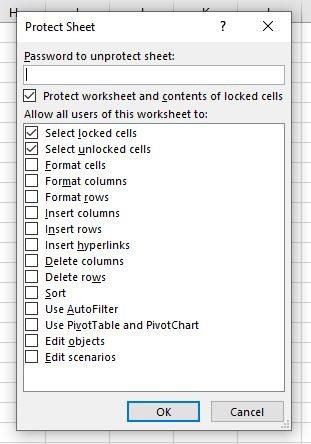És possible que tingueu fitxers que no són tan importants. Si algú els veiés, això no et preocuparia gaire. Però, alguns fitxers només estan pensats perquè els vegis. A menys que ningú més faci servir el vostre ordinador, haureu de protegir aquests fitxers amb una contrasenya. Mai se sap, potser permetreu que algú utilitzi el vostre ordinador per algun motiu i podria ensopegar amb aquest fitxer important.
Com afegir ràpidament una contrasenya a qualsevol fitxer d'Excel
La bona notícia és que afegir una contrasenya al fitxer Excel és ràpid i fàcil. Fins i tot si no esteu massa familiaritzat amb Excel, no tindreu dificultats per trobar les opcions que necessitareu. Un cop obert el fitxer Excel, feu clic a la pestanya Fitxer a la part superior esquerra.
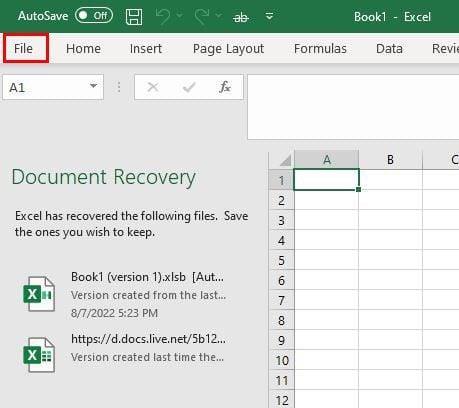
Feu clic a Informació i després a l' opció Protegir el llibre de treball .
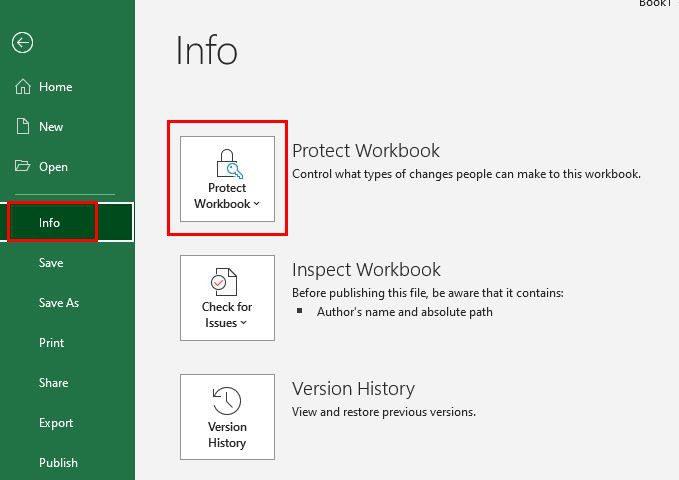
Quan feu clic a l' opció Protegir el llibre de treball , veureu un menú desplegable amb diferents opcions. Assegureu-vos de fer clic a l' opció Xifra amb contrasenya .
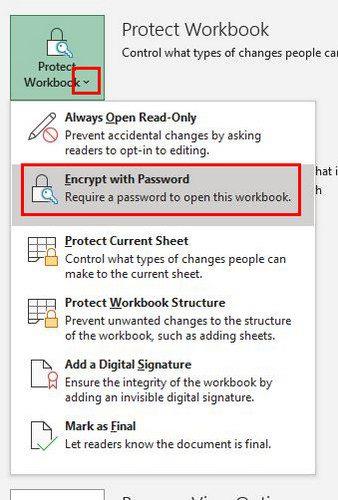
Quan feu clic a aquesta opció, se us demanarà que introduïu i torneu a introduir una contrasenya. Un cop fet això, el fitxer es marcarà perquè només es pugui obrir amb una contrasenya.
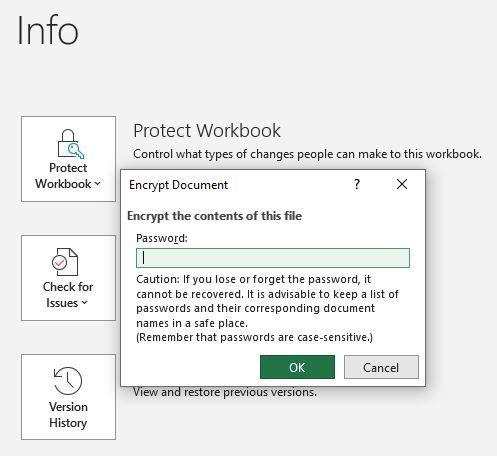
El fitxer estarà marcat en groc perquè els fitxers protegits amb contrasenya siguin més fàcils d'identificar.
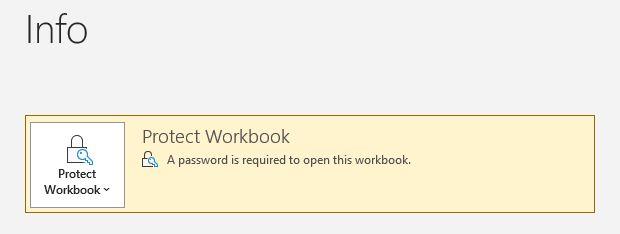
Assegureu-vos que teniu una manera de recordar la contrasenya. Si ho oblideu, ja no tindreu accés al fitxer. La propera vegada que intenteu obrir el fitxer, apareixerà una petita finestra que us demanarà que introduïu la contrasenya. Només llavors s'obrirà el fitxer.
Si afegiu una contrasenya perquè no voleu que ningú faci cap canvi al fitxer, podeu provar una altra opció. Sempre podeu fer que el fitxer sigui de només lectura. Si això és el que voleu fer, seguiu els passos.
Com fer un fitxer Excel de només lectura
Aneu a Fitxer > Desa com a > Més opcions quan deseu el fitxer.
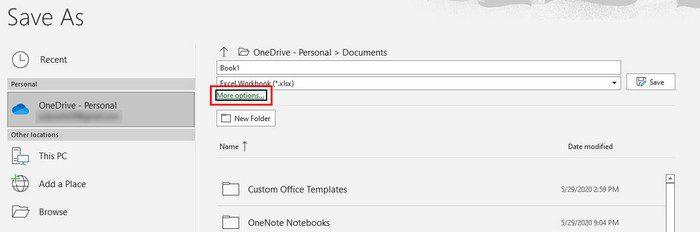
Quan feu clic a Més opcions , apareixerà la finestra Desa com a. Cap a la part inferior, feu clic al menú desplegable de l' opció Eines . Veureu quatre opcions, una de les quals serà les Opcions generals .
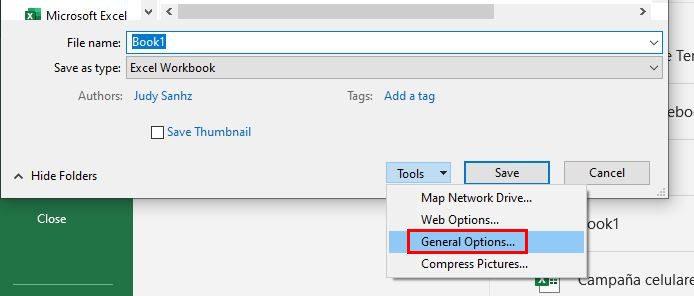
A la finestra següent, marqueu la casella de les opcions que faran del fitxer un fitxer només de lectura. Un cop apliqueu això, hi haurà un missatge a la part superior esquerra que informarà l'usuari dels canvis que heu fet.
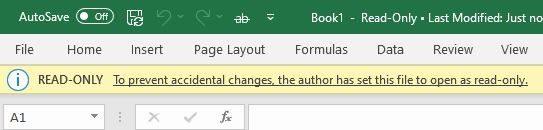
Com assignar una contrasenya a uns fulls específics a Excel
Un cop obert el fitxer Excel, feu clic al full que voleu evitar que editi res. Feu clic a la pestanya Revisió a la part superior. Seguida de l' opció Protegeix el full a la teva esquerra.
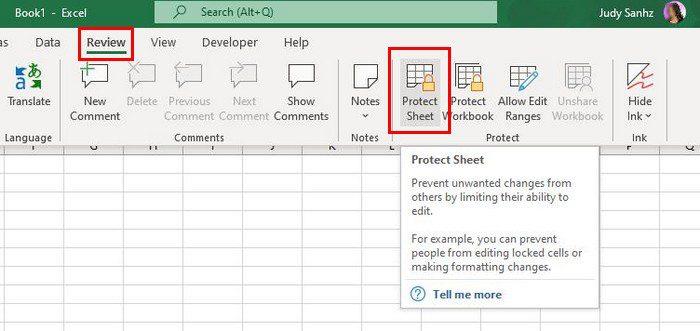
Quan feu clic a l'opció Protegeix el full, apareixerà la seva finestra que us demanarà que introduïu una contrasenya. Heu d'afegir la vostra nova contrasenya dues vegades.
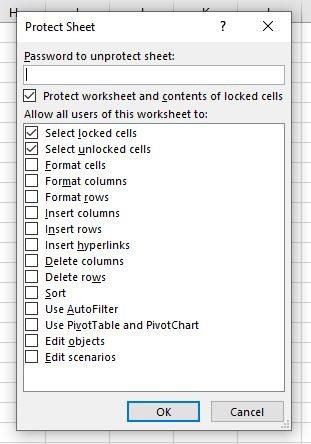
Introduïu la vostra contrasenya i feu clic a D'acord. Això és tot el que hi ha. Podeu mantenir les vostres dades segures afegint una contrasenya a tot el fitxer o a un full específic.
Conclusió
L'avantatge d'afegir una contrasenya al fitxer d'Excel és que no us haureu de preocupar perquè ningú faci canvis amb els quals no esteu d'acord. Només has de tenir cura de no oblidar la contrasenya, o en cas contrari no podràs accedir al teu ordinador. A quants fitxers necessiteu afegir una contrasenya? Comparteix els teus pensaments als comentaris a continuació i no t'oblidis de compartir l'article amb altres persones a les xarxes socials.